жӮЁеҘҪпјҢзҷ»еҪ•еҗҺжүҚиғҪдёӢи®ўеҚ•е“ҰпјҒ
жӮЁеҘҪпјҢзҷ»еҪ•еҗҺжүҚиғҪдёӢи®ўеҚ•е“ҰпјҒ
жң¬зҜҮеҶ…е®№д»Ӣз»ҚдәҶвҖңwin11з»„зӯ–з•ҘеҰӮдҪ•жҒўеӨҚй»ҳи®Өи®ҫзҪ®вҖқзҡ„жңүе…ізҹҘиҜҶпјҢеңЁе®һйҷ…жЎҲдҫӢзҡ„ж“ҚдҪңиҝҮзЁӢдёӯпјҢдёҚе°‘дәәйғҪдјҡйҒҮеҲ°иҝҷж ·зҡ„еӣ°еўғпјҢжҺҘдёӢжқҘе°ұи®©е°Ҹзј–еёҰйўҶеӨ§е®¶еӯҰд№ дёҖдёӢеҰӮдҪ•еӨ„зҗҶиҝҷдәӣжғ…еҶөеҗ§пјҒеёҢжңӣеӨ§е®¶д»”з»Ҷйҳ…иҜ»пјҢиғҪеӨҹеӯҰжңүжүҖжҲҗпјҒ
1гҖҒйҰ–е…Ҳжү“ејҖжӯӨз”өи„‘пјҢиҝӣе…ҘвҖңCзӣҳвҖқзҡ„вҖңWindowsвҖқж–Ү件еӨ№гҖӮ
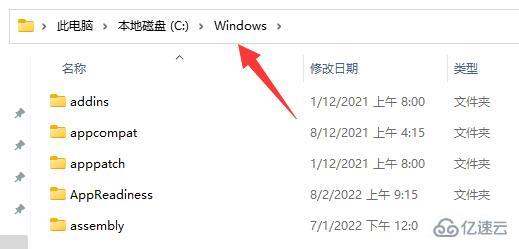
2гҖҒеҶҚиҝӣе…ҘвҖңSystem32вҖқж–Ү件еӨ№дёӢзҡ„вҖңGroupPolicyвҖқж–Ү件еӨ№гҖӮ
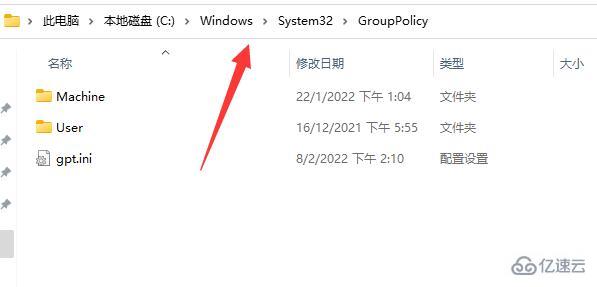
3гҖҒиҝӣе…ҘеҗҺпјҢзӮ№еҮ»дёҠж–№вҖңжҹҘзңӢвҖқпјҢйҖүжӢ©вҖңжҳҫзӨәвҖқдёӯзҡ„вҖңйҡҗи—Ҹзҡ„йЎ№зӣ®вҖқпјҲеҰӮжһңе·Із»ҸжҳҫзӨәдәҶдёҚйңҖиҰҒеҶҚзӮ№пјү
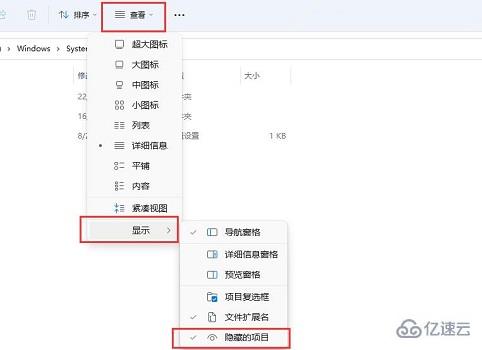
4гҖҒжҳҫзӨәеҗҺпјҢйҖүдёӯе…¶дёӯжүҖжңүж–Ү件е’Ңж–Ү件еӨ№пјҢе°Ҷ他们еҲ йҷӨгҖӮ
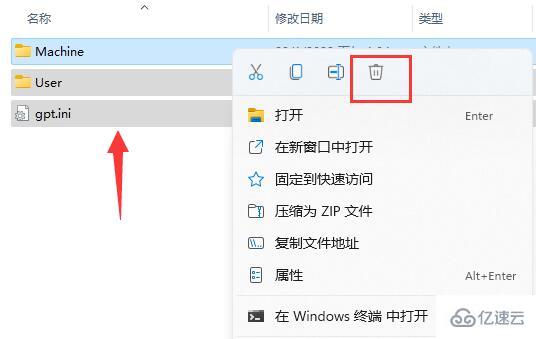
5гҖҒеҲ йҷӨе®ҢжҲҗеҗҺпјҢеҸій”®ејҖе§ӢиҸңеҚ•пјҢжү“ејҖвҖңиҝҗиЎҢвҖқ
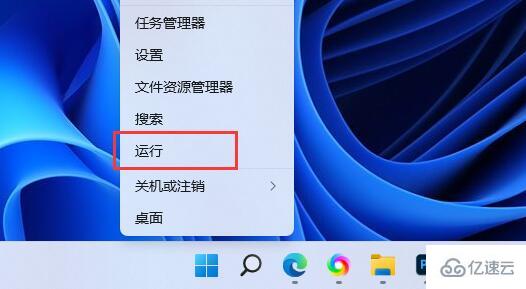
6гҖҒжңҖеҗҺиҫ“е…ҘвҖңgpupdate /forceвҖқпјҢеӣһиҪҰиҝҗиЎҢе°ұеҸҜд»Ҙи®©з»„зӯ–з•ҘжҒўеӨҚй»ҳи®Өи®ҫзҪ®дәҶгҖӮ
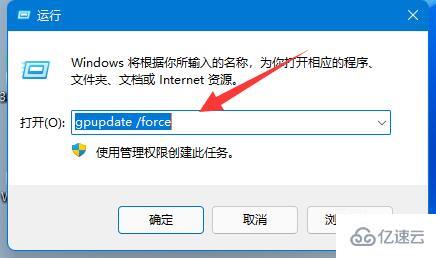
вҖңwin11з»„зӯ–з•ҘеҰӮдҪ•жҒўеӨҚй»ҳи®Өи®ҫзҪ®вҖқзҡ„еҶ…е®№е°ұд»Ӣз»ҚеҲ°иҝҷйҮҢдәҶпјҢж„ҹи°ўеӨ§е®¶зҡ„йҳ…иҜ»гҖӮеҰӮжһңжғідәҶи§ЈжӣҙеӨҡиЎҢдёҡзӣёе…ізҡ„зҹҘиҜҶеҸҜд»Ҙе…іжіЁдәҝйҖҹдә‘зҪ‘з«ҷпјҢе°Ҹзј–е°ҶдёәеӨ§е®¶иҫ“еҮәжӣҙеӨҡй«ҳиҙЁйҮҸзҡ„е®һз”Ёж–Үз« пјҒ
е…ҚиҙЈеЈ°жҳҺпјҡжң¬з«ҷеҸ‘еёғзҡ„еҶ…е®№пјҲеӣҫзүҮгҖҒи§Ҷйў‘е’Ңж–Үеӯ—пјүд»ҘеҺҹеҲӣгҖҒиҪ¬иҪҪе’ҢеҲҶдә«дёәдё»пјҢж–Үз« и§ӮзӮ№дёҚд»ЈиЎЁжң¬зҪ‘з«ҷз«ӢеңәпјҢеҰӮжһңж¶үеҸҠдҫөжқғиҜ·иҒ”зі»з«ҷй•ҝйӮ®з®ұпјҡis@yisu.comиҝӣиЎҢдёҫжҠҘпјҢ并жҸҗдҫӣзӣёе…іиҜҒжҚ®пјҢдёҖз»ҸжҹҘе®һпјҢе°Ҷз«ӢеҲ»еҲ йҷӨж¶үе«ҢдҫөжқғеҶ…е®№гҖӮ